"Ich habe meine WhatsApp Nachrichten und Nachrichten-Anhänge aus Versehen gelöscht. Wie kann ich die gelöschten WhatsApp Chats von Samsung Galaxy 7 wiederherstellen?" Viele Android-Nutzer haben sich auf diese Situation gestoßen. WhatsApp, eine Instant-Messaging-App für Android, wird immer populärer. Deshalb ist es eine übliche und wichtige Sache, WhatsApp-Nachrichten von Ihrem Handy zurückzuholen.
Weil WhatsApp ein Backup alle 24 Stunden erstellt, können Sie die WhatsApp Chatverlauf aus der Backup-Datei wiederherstellen. Unten zeigen wir Ihnen zwei Methoden, damit Sie leicht Android gelöschte WhatsApp-Nachrichten wiederherstellen, nämlich mit dem WhatsApp Backup und ohne Backup WhatsApp Nachrichten wiederherstellen.
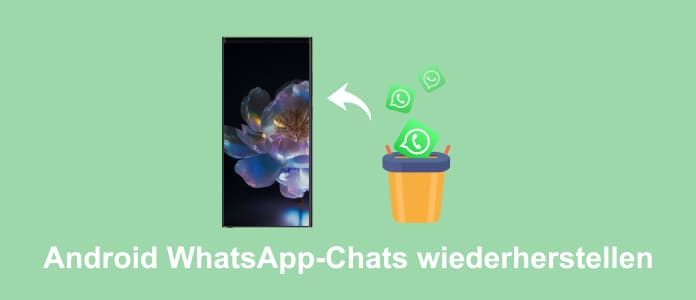
Es gibt zwei Situationen für die gelöschte WhatsApp Nachrichten. Es ist einfacher für die Nachrichten zu retten, die Sie in sieben Tagen gelöscht haben. Wenn Sie alten Chatverlauf wiederherstellen möchten, den Sie mehr als sieben Tage gelöscht haben, ist es ein bisschen kompliziert. Folgend zeigen wir Ihnen die detaillierten Schritte zum Wiederherstellen der WhatsApp Chats für diese zwei Situationen.
Schritt 1: Deinstallieren und installieren Sie WhatsApp neu, starten Sie diese App auf Ihrem Android-Handy.
Schritt 2: Melden Sie sich bei WhatsApp mit Ihrer Handynummer an.
Schritt 3: Geben Sie die Verifizierungsinformationen ein. Dann wird Ihnen mitgeteilt, dass die App eine Backup-Datei findet. Und Sie werden gefragt, ob Sie sie wiederherstellen möchten.
Schritt 4: Bestätigen Sie "OK", um die gelöschten WhatsApp Chats von Android wiederherzustellen.
Schritt 1: Öffnen Sie den Ordner "/Storage/WhatsApp/Databases" auf Ihrem Android-Handy. Finden Sie die Datei "msgstore.db.crypt".
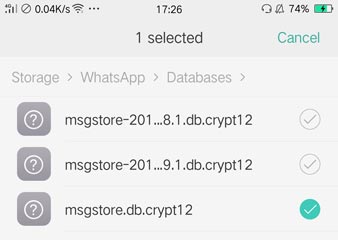
Schritt 2: Benennen Sie die Datei in "msgstore.db.crypt.neu" um.
Schritt 3: Deinstallieren Sie WhatsApp von Ihrem Android-Gerät und öffnen Sie den Ordner "/Storage/Whatsapp/Databases/" erneut.
Schritt 4: Finden Sie die Sicherungsdateien, die Sie wiederherstellen möchten. Die alten Backups ist als "msgstore-20XX-XX-XX.1.db.crypt.XX" bezeichnet. Benennen Sie die ausgewählte Sicherung in "msgstore.db.crypt" um.
Schritt 5: Downloaden und installieren Sie WhatsApp auf Ihrem Android-Handy erneut und Sie werden gefragt, ob Sie die Sicherungsdatei wiederherstellen möchten. Inzwischen wird die WhatsApp-Backup-Datei eingespielt.
Sie finden heraus, dass manche wichtigen WhatsApp Nachrichten nicht erfolgreich wiederhergestellt werden? Hier empfehlen wir Ihnen eine professionelle Software Aiseesoft WhatSync, die Ihnen hilft, verlorenen oder gelöschten WhatsApp-Chatverlauf aus Backup sicher und schnell wiederherzustellen, auch wenn das Backup Ende-zu-Ende verschlüsselt ist. Unten stellen wir Ihnen Schritt-für-Schritt vor, wenn man WhatsApp-Chats auf Android wiederherstellen kann.
Schritt 1: Downloaden und starten Sie Aiseesoft WhatsSync und wählen Sie den Modus "WhatsApp" > "Wiederherstellen". Klicken Sie auf "Starten". Schließen Sie Ihr Android per USB-Kabel oder Wi-Fi mit dem Computer an. Deinstallieren Sie WhatsApp zuerst aus dem Zielgerät.
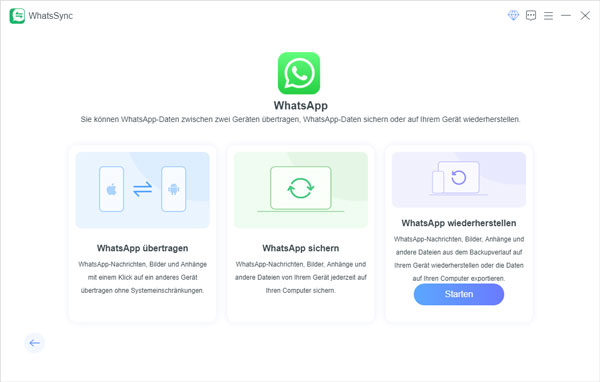
Schritt 2: Das WhatsApp-Backup auf dem lokalen Speicher wird automatisch angezeigt. Wähen Sie ein Backup mit der richtigen Backup-Zeit aus und klicken Sie auf "Wiederherstellen".
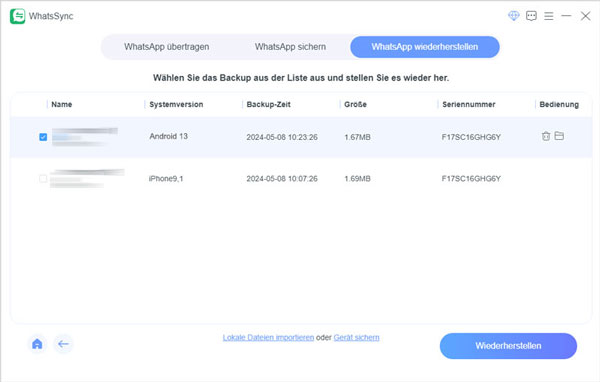
Schritt 3: Stellen Sie das Android-Gerät als Zielgerät und klicken Sie nochmal auf "Wiederherstellen". Installieren Sie WhatsApp erneut, bleiben Sie jedoch vorübergehend nicht anmelden. Klicken Sie dann auf "Weiter".
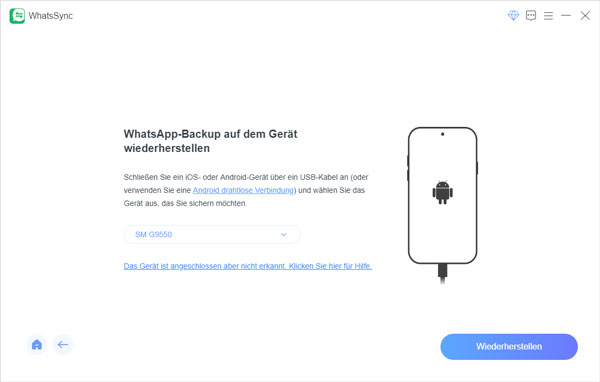
Schritt 4: Wenn Sie Ihre WhatsApp-Daten durch Google Drive synchronisiert haben, melden Sie sich zuerst ab. Wenn Sie den Dienst nicht verwenden, wählen Sie "Google Drive nie verwenden".
Schritt 5: Befolgen Sie die Anweisungen auf dem Bildschirm, um sich bei WhatsApp erneut anzumelden. Klicken Sie danach auf "Weiter".
Schritt 6: Geben Sie den 64-stelligen-Schlüssel in WhatsApp ein und klicken Sie auf "OK", warten Sie, bis die Wiederstellung abgeschlossen ist.
Tipp: Wenn Sie WhatsApp von Samsung auf Samsung übertragen möchten, können Sie auch diese Software verwenden.
Es ist ganz einfach, gelöschte WhatsApp-Chats aus der Sicherungsdatei wiederherzustellen. Auch wenn Sie kein Backup gemacht haben, können Sie mit dem richtigen Tool - Aiseesoft Android Datenrettung den verloren gegangenen WhatsApp Chatverlauf zurückholen. Mit der Android Data Recovery Software können Sie nicht nur WhatsApp-Nachrichten, sondern auch WhatsApp-Bilder wiederherstellen.
Schritt 1: Android-Handy mit dem PC verbinden
Starten Sie die Software "Aiseesoft FoneLab für Android". Wählen Sie vor allem "Android Datenrettung". Schließen Sie Ihr Android-Handy über ein USB-Kabel an den PC an, bis es von der Software entdeckt wird.
Hinweis: Wenn Ihr Android-Handy mit dem Computer verbinden und die Software Ihr Gerät nicht erkennt, brauchen Sie zu überprüfen, ob Sie den USB-Debugging-Modus aktiviert haben.
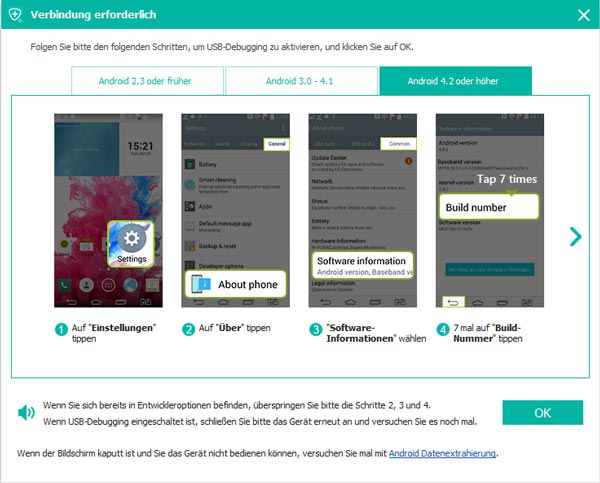
Schritt 2: WhatsApp Daten scannen
Nach der Erkennung Ihres Geräts können Sie alle Dateien in der Hauptoberfläche sehen. Wählen Sie "WhatsApp" und "WhatsApp-Anhänge" und klicken Sie auf "Weiter", um die WhatsApp-Daten auf Ihrem Android-Telefon zu scannen.
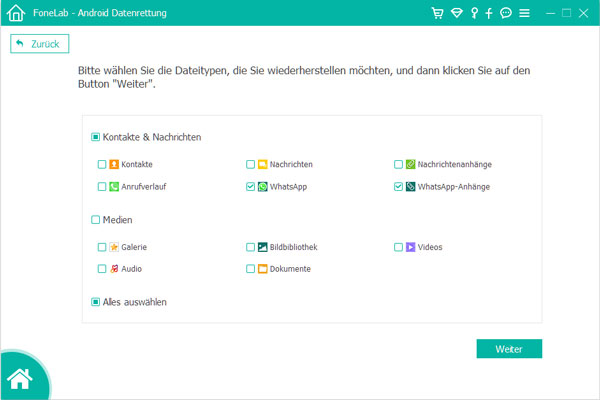
Bei dem Vorgang wird die Software versuchen, Ihr Android-Smartphone zu rooten. Sie können auch andere Tools verwenden, um das Rooten zu schaffen.
Schritt 3: WhatsApp-Nachrichten von Android wiederherstellen
Nach dem Scannen werden alle Daten angezeigt. Klicken Sie auf "Nur gelöschte Objekte zeigen" und wählen Sie die Nachrichten, die Sie wiederherstellen möchten. Klicken Sie anschließend auf "Wiederherstellen", um den WhatsApp Chatverlauf zurückzuholen. In WhatsApp-Anhängen können Sie die gelöschten WhatsApp Mediendateien wiederherstellen.
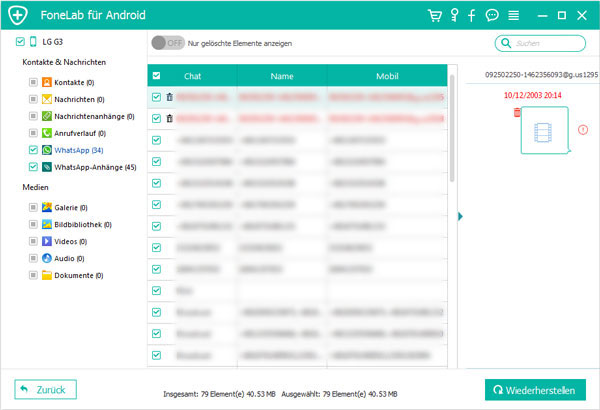
Hinweis: Verwenden Sie noch ein iPhone, können Sie auch leicht iPhone gelöschte WhatsApp Nachrichten wiederherstellen.
Google Drive ist ein Cloud-Speicherdienst von Google, der es Benutzern ermöglicht, ihre Dateien sicher in der Cloud zu speichern und von verschiedenen Geräten darauf zuzugreifen. Wenn Sie die WhatsApp-Chats in Google Drive gesichert haben, können Sie den WhatsApp-Chatverlauf durch Google Drive wiederherstellen. Stellen Sie sicher, dass Sie denselben Google-Account verwenden, der für die Sicherung des Chatverlaufs verwendet wurde. Hier ist eine Anleitung, wie es vorgeht.
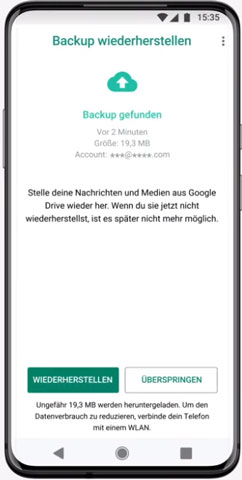
Schritt 1: Installieren Sie WhatsApp erneut auf Ihrem Android und verifizieren Sie Ihre Telefonnummer. Lassen Sie alle Berechtigung zu, sodass WhatsApp auf Fotos und Medien auf Ihrem Gerät zugreifen und ordnungsmäßig funktionieren kann.
Schritt 2: Wenn es ein Backup unter Ihrem Telefonnummer verfügbar ist, kommt es "Backup gefunden" auf dem Bildschirm vor. Bestätigen Sie die Zeit und Größe des Backups und tippen Sie auf "WIEDERHERSTELLEN", dann startet WhatsApp, die gelöschte Nachrichten auf Ihrem Android wiederherzustellen.
Schritt 3: Tippen Sie nach der Wiederherstellung auf "WEITER", um Ihr WhatsApp-Konto einzurichten. Nach der Initialisierung werden Sie zur Chat-Seite weitergeführt. Überprüfen Sie, ob alle WhatsApp-Chatverläufe wiederhergestellt.
Um zu vermeiden, dass wichtige WhatsApp-Nachrichten aus Versehen gelöscht wurden, können Sie diese 2 Tipps durchlesen.
1. WhatsApp-Backup Funktion verwenden
Sie können WhatsApp-Backup erstellen, indem Sie zu "Einstellungen" > "Chats" > "Chat-Backup" gehen. Stellen Sie sicher, dass Sie regelmäßig Backups durchführen, um die neuesten Chats zu sichern. Sie können ein automatisches Backup aktivieren und festlegen, wie oft dies geschehen soll (täglich, wöchentlich usw.).
2. Vorsicht beim Löschen von WhatsApp-Chats
Seien Sie vorsichtig beim Löschen von Chats, da gelöschte Nachrichten möglicherweise nicht wiederhergestellt werden können.
Sind gelöschte Chats in WhatsApp endgültig verloren?
Gelöschte Chats sind nicht endgültig verloren, wenn Sie regelmäßige Backups erstellt haben. Durch die Wiederherstellung aus einem Backup können Sie gelöschte Chats wiederherstellen.
Kann ich WhatsApp-Chats auf einem neuen Handy wiederherstellen?
Ja, Sie können WhatsApp-Chats auf einem neuen Handy wiederherstellen, indem Sie Ihr Google Drive-Konto verknüpfen und die Wiederherstellungsoption bei der Einrichtung von WhatsApp auf dem neuen Gerät auswählen.
Kann ich 1 Jahr alte WhatsApp-Nachrichten wiederherstellen?
Es hängt davon ab, ob Ihre WhatsApp-Nachrichten von anderen Daten überschrieben oder nicht.
Fazit
In diesem Artikel haben wir Ihnen 4 Methoden dazu vorgestellt, mit und ohne Backup WhatsApp gelöschte Nachrichten wiederherzustellen. Wenn Sie mit Aiseesoft Android Datenrettung WhatsApp-Chats von Android wiederherstellen, klappt es ganz einfach ohne Backup. Darüber hinaus kann die Software WhatsApp gelöschte Kontakte wiederherstellen. Jetzt können Sie FoneLab Android Datenrettung kostenlos ausprobieren!